Hoe Kodi's YouTube te corrigeren "Quota Exceeded" Probleem

Ben je ziek van de YouTube-plug-in van Kodi die voortdurend crasht en krijg je cryptische foutmeldingen zoals "Uitzondering in ContentProvider" en "Quota overtroffen"? Zo kun je dit probleem oplossen met slechts een paar minuten werken.
We hebben je laten zien hoe je live tv kijkt op Kodi, maar om eerlijk te zijn doe ik dat niet zo vaak. YouTube is beter dan televisie en Kodi zet YouTube op mijn tv. De op afstand gestuurde interface maakt het gemakkelijk om door mijn abonnementen te bladeren en om de volledige archieven en afspeellijsten van elk kanaal te bekijken. Binging YouTube-kanalen is heerlijk.
Maar de laatste tijd is YouTube on Kodi buggy, met foutmeldingen die opduiken als ik eenvoudige dingen probeer te doen. Het probleem lijkt te zijn gerelateerd aan de API-sleutels die door add-on-ontwikkelaars worden gebruikt. Google (eigenaar van YouTube) beperkt het API-gebruik, en Kodi's snel groeiende gebruikersbestand betekent dat de YouTube-plug-in die limiet elke dag raakt, meestal lang voordat ik 's avonds aan de westkust video's begon te kijken.
Ik heb deze kunnen schrijven instructies dankzij stappen op het officiële Kodi-forum, door forumlid jmh2002. Dat overzicht is geweldig, en ik ben er dankbaar voor, maar ik dacht dat gebruikers graag gemakkelijk te volgen instructies volgden met screenshots.
Hopelijk kunnen Google en het Kodi-team een oplossing voor de lange termijn uitwerken. In de tussentijd kun je YouTube echter zelf repareren door je eigen API-sleutels te maken. Hier leest u hoe.
Stap één: stel een project op in de Google Cloud Console
Ga eerst naar Google Cloud Platform. Klik daar eenmaal op "Project" en vervolgens op "Project maken".
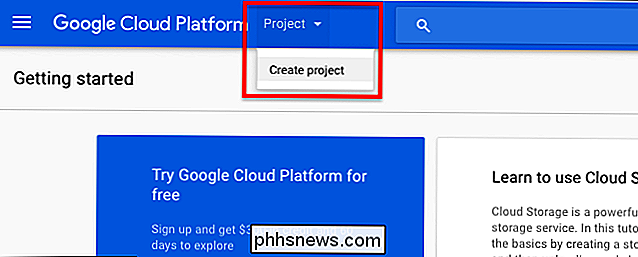
Geef uw project een naam, wat u maar wilt; Ik ging met 'YouTube-Kodi'.
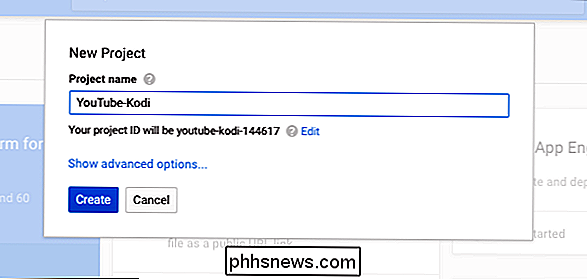
Vergeet niet om oproepen om te betalen voor de Google-service te negeren. Dat is voor serieuze ontwikkelaars en je bent gewoon iemand die YouTube aan het werk probeert te krijgen.
Stap twee: YouTube Data-API inschakelen
Ga vervolgens naar het gedeelte Bibliotheken in Google Cloud Console. Klik op 'YouTube Data API'.
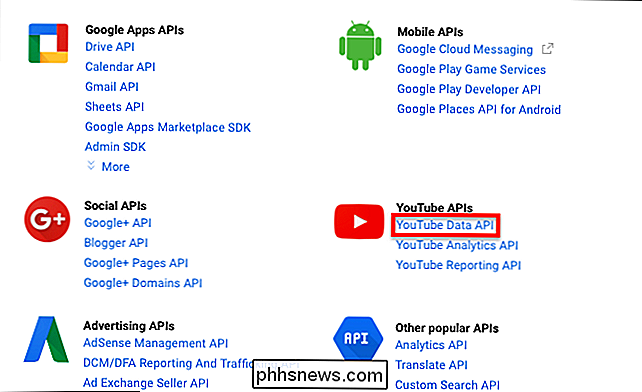
Klik op de volgende pagina op 'Inschakelen'.
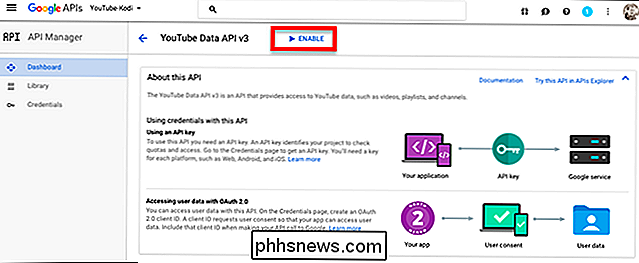
Er is een kans dat u wordt gevraagd om eerst een project te maken, ook al hebt u er zojuist een gemaakt. Als dat gebeurt, ga je blijkbaar te snel. Wacht een paar minuten en probeer het opnieuw, je versnelt de demon. U moet mogelijk ook klikken op 'Project maken' en uw nieuwe YouTube-Kodi-project selecteren in de lijst.
Stap drie: Maak een API-sleutel
Ga vervolgens naar de pagina inloggegevens. Klik op 'Aanmeldingsgegevens maken' en vervolgens op 'API-sleutel'.
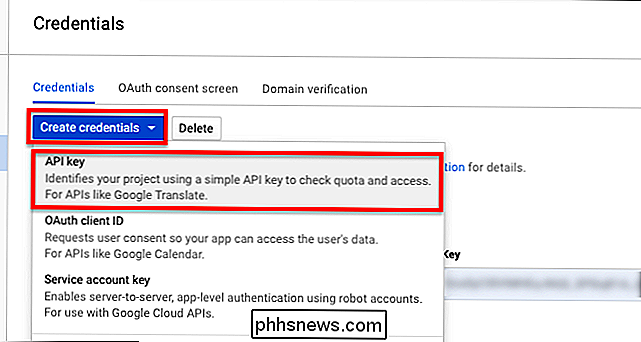
Er verschijnt een venster met uw glanzende nieuwe API-sleutel, een reeks getallen en letters van 39 tekens. Kopieer de volledige sleutel en sla deze op in een document op uw computer. Label het als 'API Key' voor uw eigen referentie.
Stap vier: Maak enkele referenties
Klik op de aanmeldingspagina op "Aanmeldingsgegevens maken" gevolgd door "OAuth-client-ID".
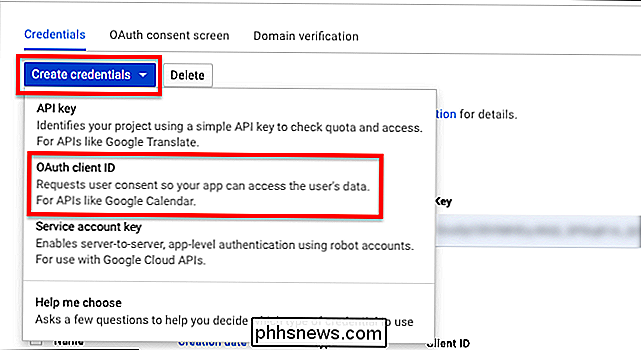
Op de volgende pagina , klik op "Overig" en kies vervolgens de naam die u wilt. (Ik ging met "Kodi".)
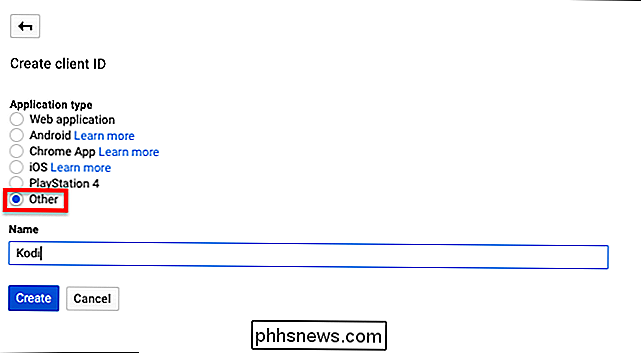
Klik op "Maken" en u krijgt twee nieuwe sleutels: een "klant-ID", een reeks van nummers en letters van 45 tekens gevolgd door "apps.googleusercontent.com" . Kopieer dit naar uw referentiedocument en verwijder "apps.googleusercontent.com" en vermeld de sleutel als "klant-ID" ter referentie.
U krijgt ook een "Client Secret", een reeks letters van 24 tekens en getallen. Kopieer dit naar je document en noem het "Client Secret" als referentie.
Stap vijf: plak je sleutels in YouTube
Nu zijn we klaar om Kodi op te starten en eindelijk dit te repareren. Als je dat nog niet hebt gedaan, log dan in op je YouTube-account in de Kodi YouTube-plug-in. Je wordt gevraagd om naar youtube.com/activate te gaan en een 8-cijferige code in te voeren. U kunt dit op elk apparaat doen, niet alleen op het apparaat waarop Kodi wordt uitgevoerd.
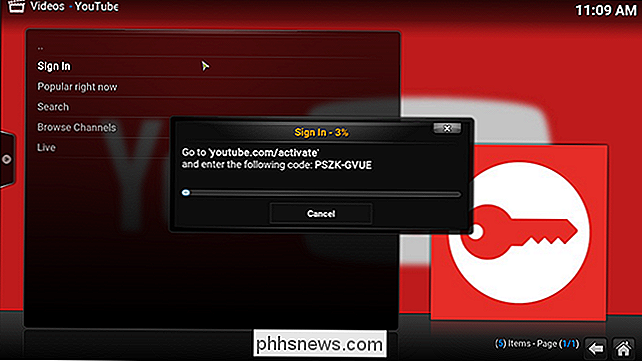
Doe dit twee keer, volgens de instructies. Til vervolgens het submenu voor de YouTube-plug-in op. U kunt dit doen door de plug-in te selecteren en vervolgens op de letter C op uw toetsenbord te drukken.
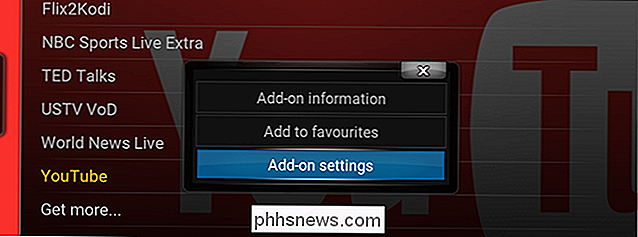
Open "Add-on-instellingen" en ga vervolgens naar het tabblad "API Key".
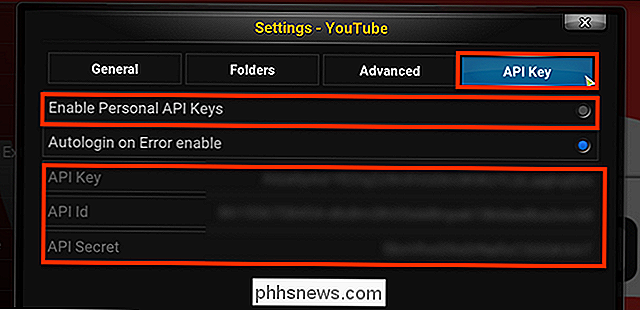
Zorg ervoor dat "Persoonlijke API-sleutels inschakelen" is ingeschakeld en plak de sleutels die u eerder hebt verzameld op de juiste plaatsen. (Mijn sleutels zijn vervaagd in de afbeelding hierboven zodat je ze niet steelt. Koop je eigen sleutels, jongens.)
Een paar functies zijn nog steeds kapot
Na het instellen van mijn eigen API-sleutels werkt YouTube eigenlijk weer voor mij. Bladeren door mijn abonnementen en populaire video's is snel, net als browsen op YouTube-kanalen. Foutmeldingen behoren tot het verleden.
Dat gezegd hebbende, twee functies werken nog steeds niet voor mij: mijn Later lijst bekijken en mijn geschiedenis. Deze functies hebben problemen buiten de API, en zullen hopelijk worden gepatcht in toekomstige versies van de add-on. Buiten dat, zou ik niet gelukkiger kunnen zijn. Ik heb YouTube terug in Kodi en alles klopt met de wereld. Ik hoop dat deze tutorial je ook helpt.

Kalenders toevoegen, delen en synchroniseren op Mac en iPhone
Het optimaal gebruiken van uw agenda op uw Mac of iPhone kan u echt op de hoogte houden. Vandaag willen we bespreken hoe je kalenders op je Mac en iPhone kunt toevoegen, delen en synchroniseren, zodat je agenda je overal volgt. De agenda die bij je Mac en iPhone wordt geleverd, heeft alles wat je nodig hebt om afspraken te maken, herinneringen instellen en in feite uw leven organiseren, zodat u geen belangrijke gebeurtenissen en gebeurtenissen mist.

Bluetooth-bestandsoverdracht gebruiken tussen OS X- en Android 5.0-apparaten
Bluetooth wordt stilaan alomtegenwoordig in technologie en met goede reden is het geweldig. Als u Android-apparaten hebt, kunt u bestanden eenvoudig van en naar een Mac overbrengen met OS X's Bluetooth-bestandsuitwisseling of BFE. GERELATEERD: Bestanden via Wi-Fi overbrengen tussen uw pc, tablet of telefoon Bestanden uitwisselen via Bluetooth lijkt in eerste instantie misschien een beetje onnodig, waarom zou u dan niet gewoon een USB-kabel of een AirDrop-alternatief zoals FileDrop voor niet-Apple-apparaten gebruiken?



